Come creare una playlist di blend su Spotify? Guida alla miscela Spotify
La maggior parte di voi deve già avere familiarità con la funzione collaborativa di Spotify in cui agli utenti viene concesso il permesso di aggiungere qualsiasi titolo di brano in una determinata playlist purché possieda il collegamento per farlo. Questo è davvero un buon modo per vedere i gusti musicali del tuo amico, ma sai che puoi farlo più facilmente con Spotify Blend?
La creazione di playlist su Spotify è un passo molto essenziale per fare una buona esperienza di streaming. Abilitando la funzione Blend con il tuo amico, entrambi potete iniziare a godervi lo stesso set di brani combinati in un'unica playlist. Per saperne di più su questa procedura di come creare una playlist blend su Spotify, il post da seguire condividerà con te tutte le cose necessarie da annotare e ricordare.
Guida ai contenuti Parte 1. Cos'è Spotify Blend?Parte 2. Come utilizzare Spotify Blend con gli amici?Parte 3. Come utilizzare Spotify Blend con gli artisti?Parte 4. Il modo migliore per condividere la playlist Spotify con amici e familiariSommario
Parte 1. Cos'è Spotify Blend?
Spotify Blend è una nuova funzionalità che consente agli utenti di godere di un modo più personalizzato di ascoltare musica in streaming con i loro migliori amici, amici e familiari, consentendo loro di godere di una scoperta congiunta della musica attraverso l'aggiunta di brani l'uno dell'altro nella playlist combinata.
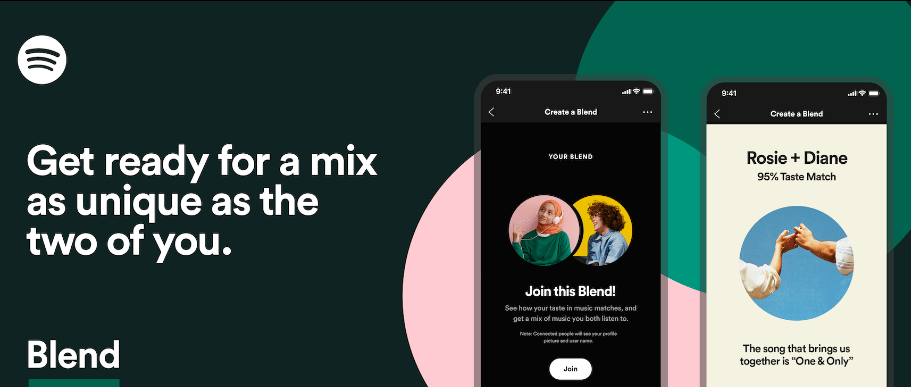
Spotify Blend funziona generando e unendo playlist musicali in base alle preferenze musicali tue e dei tuoi amici. Puoi invitare fino a 10 amici in un Blend. La cosa buona qui è che la funzione può essere utilizzata sia dagli utenti gratuiti che da quelli Premium del servizio. Non ti richiederà di sottoscrivere un abbonamento per sperimentare il processo su come creare una playlist di blend su Spotify.
Parte 2. Come utilizzare Spotify Blend con gli amici?
Tieni presente che il processo su come creare una playlist mista su Spotify è fattibile sulle applicazioni mobili o desktop di Spotify. Se non hai ancora l'app, vai su uno dei due Google Play Store o Apple App Store e quindi scarica l'applicazione sul tuo dispositivo da lì. Assicurati di avere un account Spotify attivo, indipendentemente dal tipo. Al termine, controlla i passaggi seguenti.
Crea una miscela Spotify sul cellulare
- Apri l'applicazione Spotify sul tuo dispositivo mobile, quindi fai clic sulla barra di ricerca.
- Nota l'insieme di hub di playlist mostrato sotto subito dopo aver colpito il suddetto spazio. Dalle playlist visualizzate, tocca Creato per te.
- Per creare una playlist Blend con un amico o un familiare, seleziona il pulsante Crea Blend.
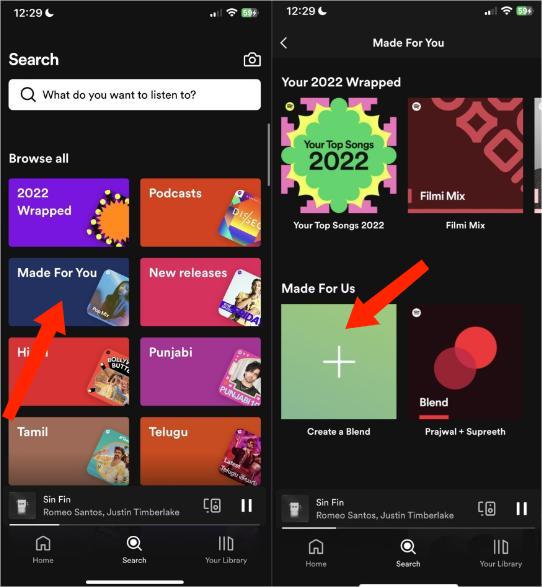
- Per ascoltare musica con ancora più amici e familiari, è il momento di invitare un altro utente per la playlist Blend. Per farlo, basta fare clic sul pulsante Invita nella parte inferiore dello schermo.
- Il collegamento di invito verrà quindi generato per l'altro utente. Una volta fatto clic, verrà visualizzato il pulsante Partecipa in cui anche lui deve toccarlo.
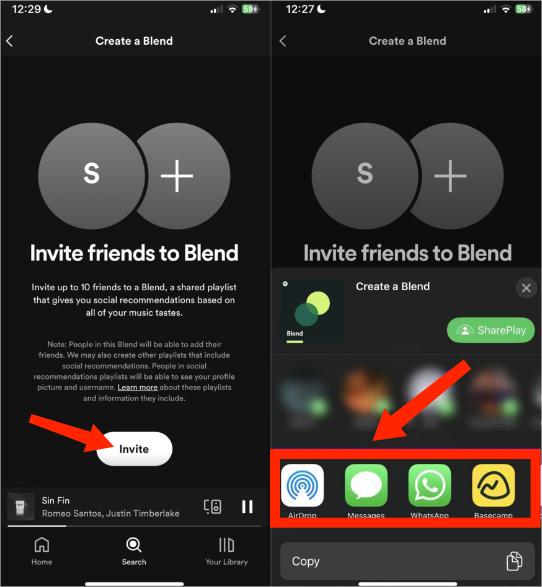
- Dopo alcuni secondi dall'abilitazione della funzione di fusione insieme, tutti i brani che corrispondono a entrambe le tue preferenze verranno visualizzati nella playlist combinata uno per uno.
Come creare una playlist Blend su Spotify utilizzando un'app desktop o un lettore web? Puoi anche fare:
Crea una miscela Spotify Su PC
- Apri l'app Spotify sul tuo computer.
- Seleziona l'opzione "Made for You" dalla pagina di ricerca.
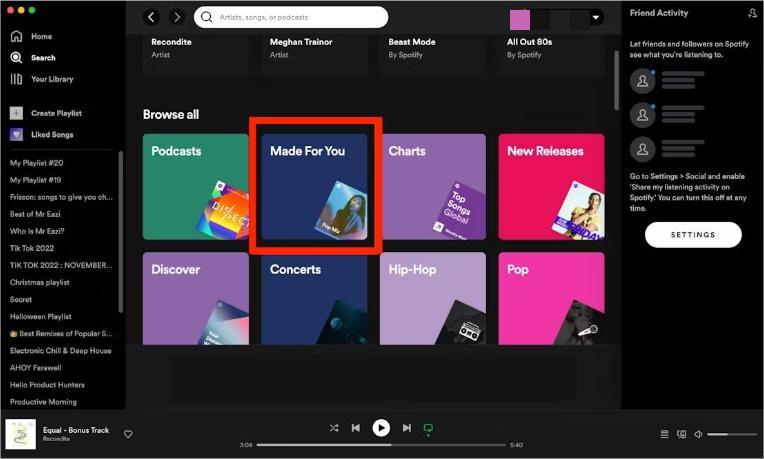
- Per unire la musica su Spotify con gli amici sul desktop, seleziona Crea fusione.
- Fai clic su Invita e invia il collegamento ai tuoi amici tramite e-mail o app di messaggistica.
- Quando il destinatario accetta il tuo invito, vedrai la nuova miscela nella sezione Creato per noi, accanto all'icona Crea una miscela.
- Seleziona la miscela e puoi vedere la playlist appena creata. Ogni canzone avrà un'icona che indica da quale persona proviene la musica.
- A differenza dei dispositivi mobili, non è possibile visualizzare la tua Blend Story e nessun modo rapido per invitare altre persone al Blend. Dovrai copiare e incollare il link di invito originale che hai inviato se desideri aggiungere altre persone al tuo Blend.
Parte 3. Come utilizzare Spotify Blend con gli artisti?
Ad oggi, Spotify sta espandendo la portata di Blend con nuovi aggiornamenti, uno dei quali ti dà la possibilità di fonderti con alcuni dei tuoi artisti preferiti. L'aggiornamento di Blend consente ai fan di creare un legame più profondo con gli artisti combinando i loro gusti. Puoi vedere quanto i tuoi gusti musicali corrispondono a quelli dell'artista selezionato. Come creare una playlist Blend su Spotify con i tuoi artisti preferiti? Puoi anche fare:
Crea una miscela Spotify con gli artisti
- Apri l'app Spotify sul tuo PC/dispositivo mobile o avvia il web player Spotify sul tuo browser web.
- Cerca i nomi dei tuoi artisti preferiti su Spotify.
- Trova la sezione "Scelta dell'artista" sotto il loro profilo Spotify. Dovresti controllare in "Popolare" se stai utilizzando Spotify Blend in un lettore web.
- Ottieni il link di invito a Spotify Blend dell'artista.
- L'app Spotify si aprirà già con le carte del Blend tra te e il profilo dell'artista.
- Tocca "Vai alla tua miscela" sull'ultima carta.
- Ora devi solo aggiungere questa playlist ai preferiti e verrà salvata nella tua libreria o nei tuoi Blends.
Alcuni degli artisti che puoi mescolare sono: BTS, Charli XCX, JO1, Kacey Musgraves, Lauv, Megan Thee Stallion, BE:FIRST, Mimi Webb, NiziU, Tai Verdes, Xamã, Camilo, Diplo, Angèle, Badshah, Kim Loaiza , CRO, Benjamin Ingrosso, Bennett Coast, AB6IX.
Parte 4. Il modo migliore per condividere la playlist Spotify con amici e familiari
A parte la procedura su come creare una playlist blend su Spotify, c'è anche un altro buon modo per condividere i tuoi preferiti di Spotify con gli altri. Puoi anche prendere in considerazione l'utilizzo di un downloader professionale per proteggere una copia dei brani selezionati. Ma non solo, devi anche assicurarti che siano codificati in un formato accessibile in modo che sia possibile riprodurli su qualsiasi dispositivo.
Poiché i file Spotify sono originariamente protetti e non supportati in alcuni lettori, devi convertirli in quelli supportati come MP3. Per ottenere questi formati, consiglierei di utilizzare AMusicSoft Spotify Music Converter. In questo strumento, non solo è supportato MP4, ma anche i formati FLAC, WAV, AAC, AC3 e M4A. Una volta codificati i file selezionati in tali formati, sarà più facile trasferirli da un dispositivo e da un utente all'altro. Pertanto, la condivisione sarà più semplice e senza interruzioni.
Può anche essere utile se vuoi rimuovere la protezione DRM dei tuoi brani Spotify che ti consente di riprodurre i brani in qualsiasi momento e conservarli per tutto il tempo che desideri. Ciò significa che non devi preoccuparti del tuo abbonamento su Spotify perché non è più limitato, puoi farlo anche tu ascolta i tuoi brani Spotify anche offline.
AMusicSoft può anche garantire l'alta qualità audio dei file convertiti. Con la sua velocità di lavoro 5 volte più veloce, è stato comunque in grado di produrre gli stessi risultati senza perdere la qualità originale della musica.
Utilizzare la seguente procedura per scarica brani Spotify sui tuoi dispositivi con l'aiuto di AMusicSoft.
- Utilizzando semplicemente il tuo browser, puoi scaricare il convertitore dal suo sito Web ufficiale e installare AMusicSoft sul tuo computer.
- Carica i brani nel convertitore musicale trascinando e rilasciando i file da Spotify in AMusicSoft.

- Ora, decidi per il formato di output. Dal momento che dobbiamo convertire Spotify in MP3, fai clic su MP3 dal menu a discesa situato nell'angolo in alto a destra della finestra. Scegli anche la cartella di output per l'archiviazione dei file convertiti.

- Dopo aver selezionato il pulsante Converti.

- Dopo alcuni minuti, premi la scheda Convertiti in alto e guarda tutti i file appena convertiti.
Sommario
Attraverso l'uso di AMusicSoft Spotify Music Converter, il processo su come creare una playlist mista su Spotify non si sommerebbe alle tue preoccupazioni in quanto questo strumento ti consentirà di goderti un modo molto più veloce e sicuro di condividere la musica con gli altri. Tutto ciò di cui hai bisogno è scaricare una copia di questo strumento e seguire la guida per l'utente per ottenere i formati accessibili dei tuoi file Spotify scelti da condividere con i tuoi amici e familiari.
Persone anche leggere
- Guida sul salvataggio di Spotify Music su un disco rigido esterno
- Qualità musicale Spotify o SoundCloud: quale è meglio?
- I posti migliori per scaricare musica gratis online sul mio computer
- Metodi più semplici da considerare per scaricare musica da URL
- Come cambiare la copertina della playlist di Spotify [GUIDA MIGLIORE]
- Una guida approfondita: come controllare lo stato del server Spotify?
- Come configurare le impostazioni di Spotify Web Player?
- I 5 migliori siti per ottenere download gratuiti di brani musicali completi
Robert Fabry è un blogger appassionato, un appassionato di tecnologia, e forse può contaminarvi condividendo qualche consiglio. Ha anche una passione per la musica e ha scritto per AMusicSoft su questi argomenti.